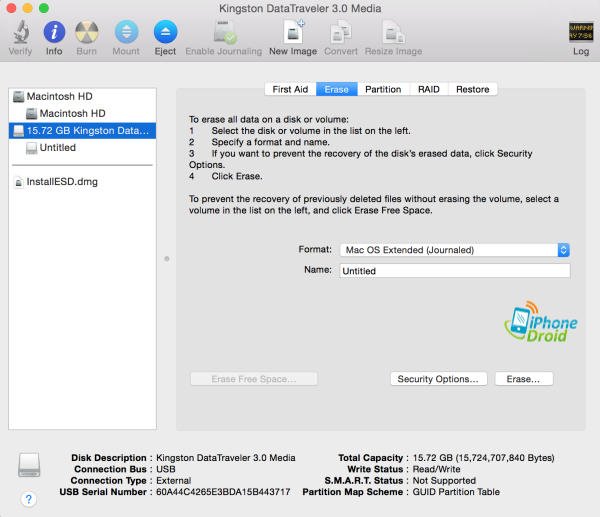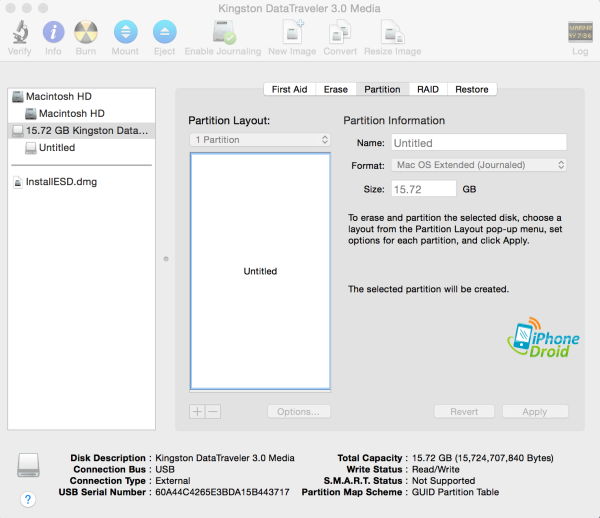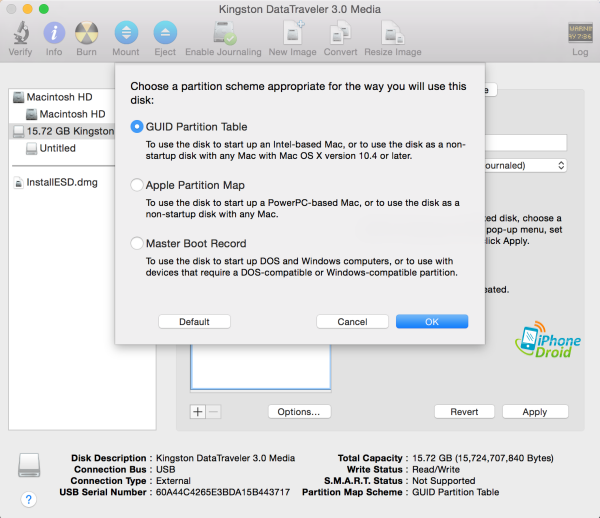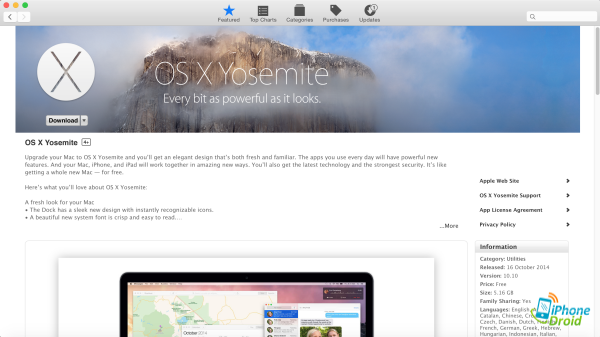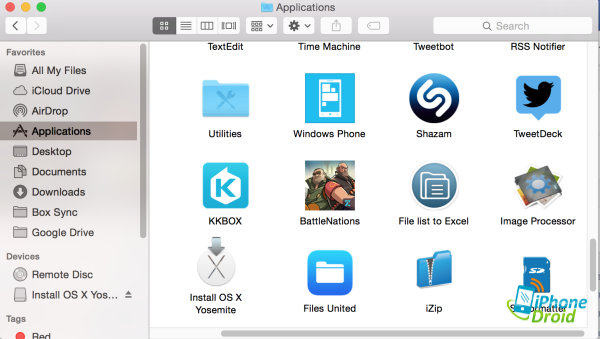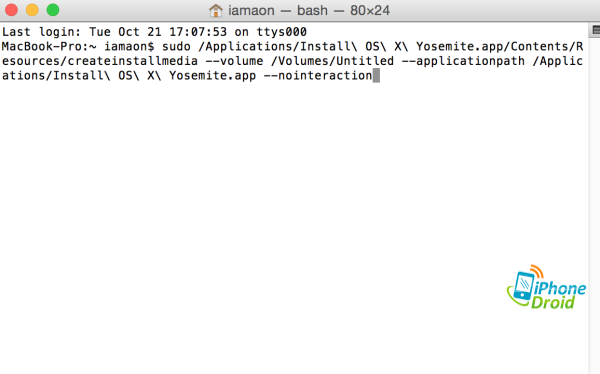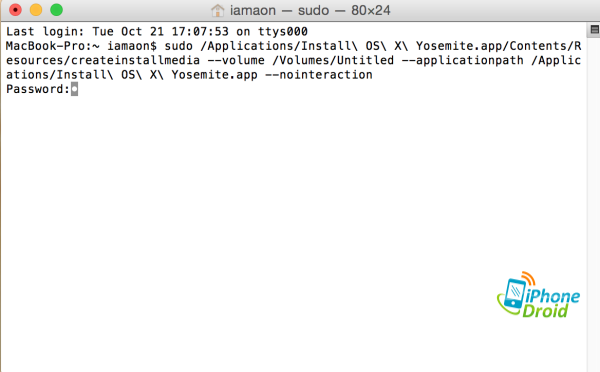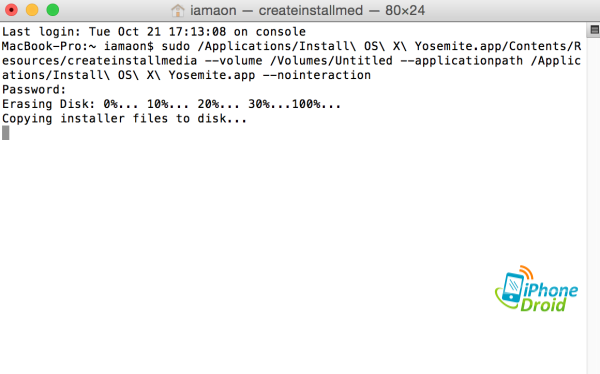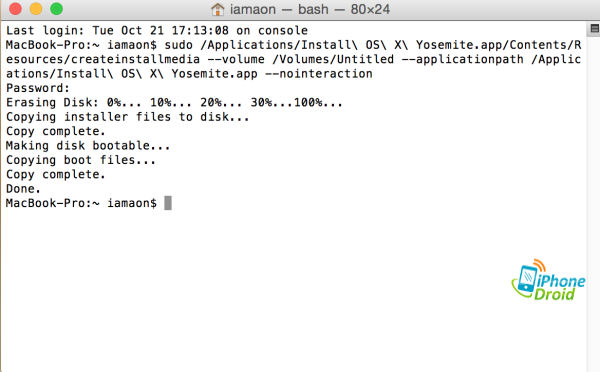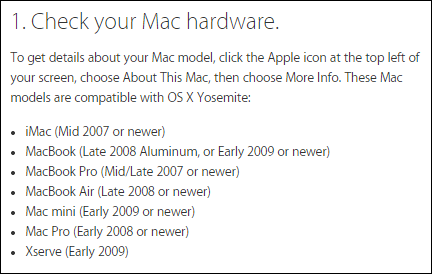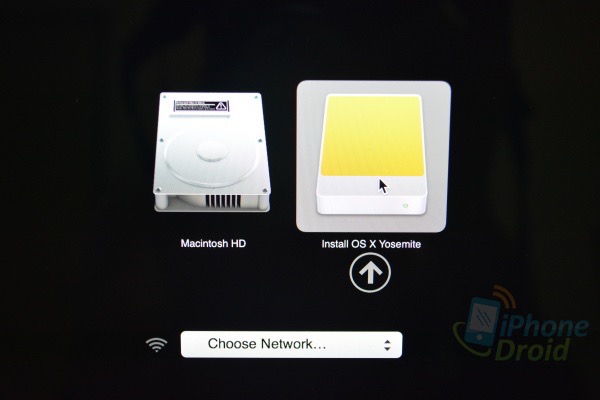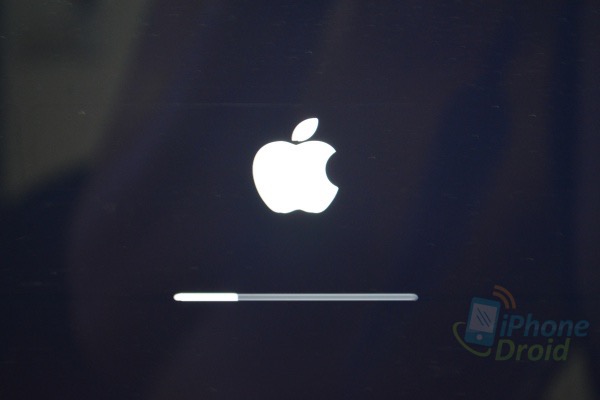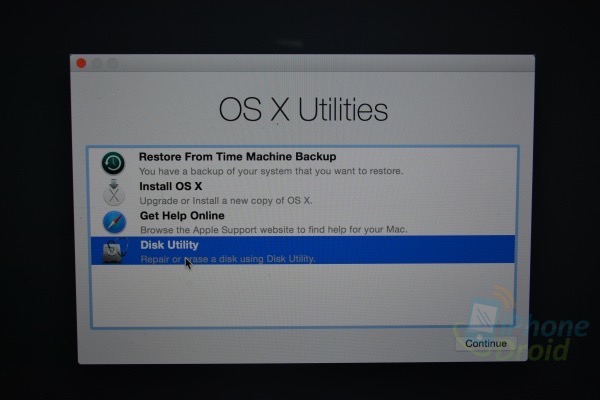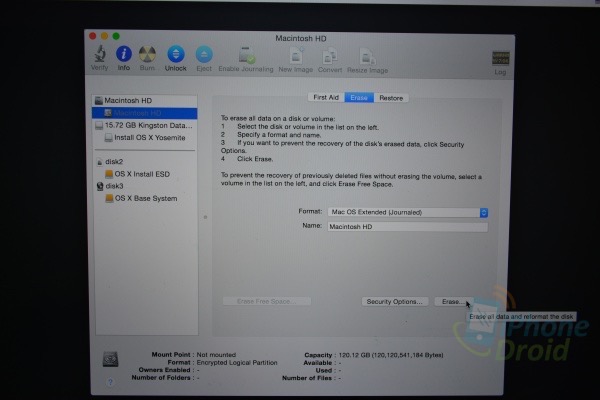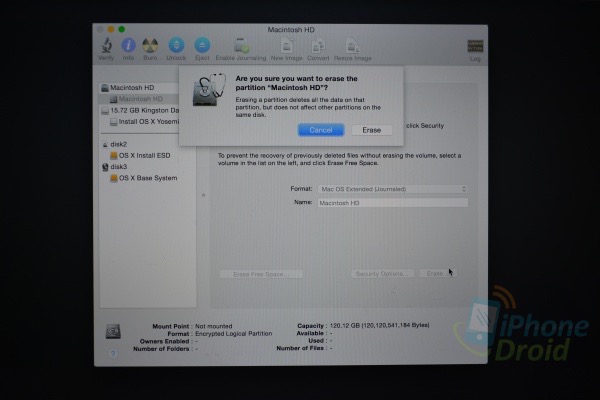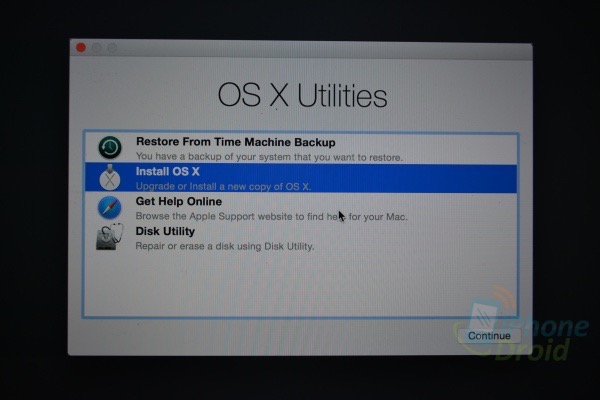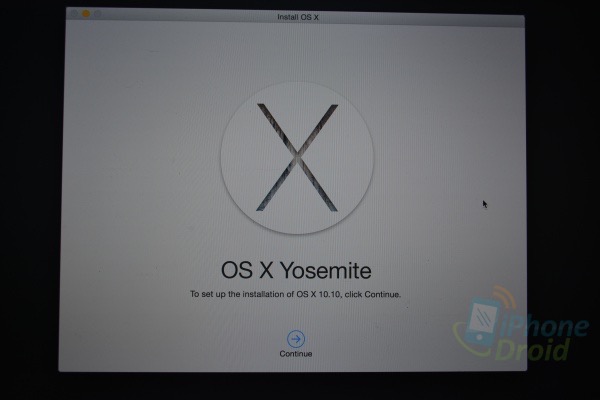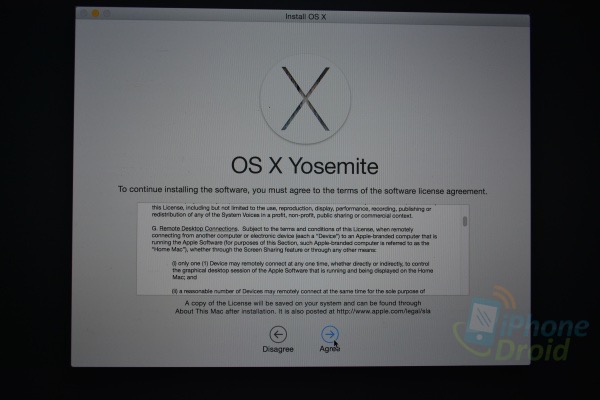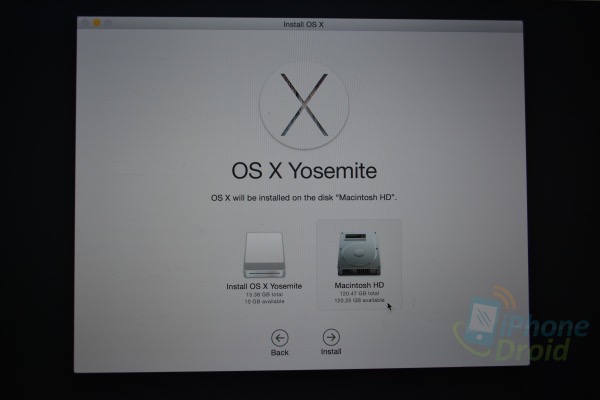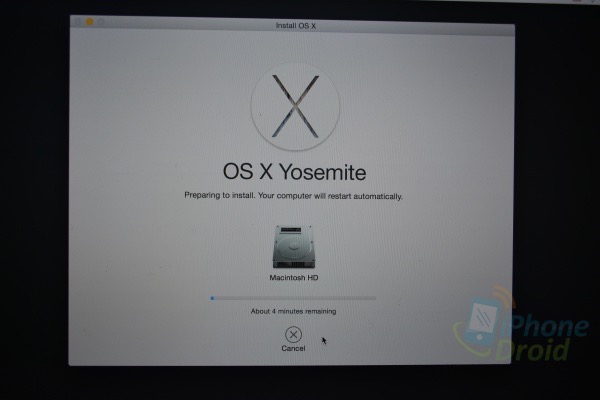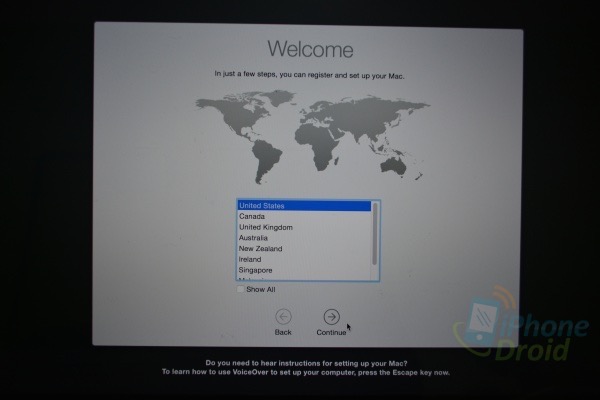มีวิธีติดตั้ง OS X Yosemite แบบ Clean Install มาฝากกันครับ สำหรับคนที่อยากจะติดตั้งใหม่โดยที่ล้างเครื่องให้สะอาดกันไปเลยครับ วิธีติดตั้งเดี๋ยวเราไปดูกันเลยครับว่ามีวิธียังไงบ้าง
ก่อนที่จะติดตั้งจะต้องสำรองข้อมูลกันก่อนครับ วิธีการสำรองนั้นจะใช้ Time Machine หรือจะแบ็คอัพรูปภาพ ไฟล์ ต่าง ๆ ด้วยตัวเองก็ได้เหมือนกันครับ แล้วแต่จะเลือกว่าใช้วิธีไหน ถ้าแบ็คอัพแล้วเรามาเริ่มกันเลยครับ
ขั้นตอนเตรียม USB Flash Drive เป็นตัวติดตั้ง OS X Yosemite
1. การติดตั้งนั้นจะต้องใช้ USB Flash Drive ในการทำตัวติดตั้งด้วยครับ ความจุขั้นต่ำ 8GB มี USB Flash Drive แล้วเปิด Disk Utility ขึ้นมาครับจากนั้นให้เราเลือกไปที่ชื่อ Flash Drive เลือกที่ Erase > Format Mac OS Extended (Journaled) > Erase
หลังจากที่ลบข้อมูลใน USB Flash Drive เรียบร้อยแล้วให้เราเลือกไปที่ Partition > Partition Layout เลือกไปที่ 1 Partion > Name ให้ตั้งชื่อเป็น Untitled
ให้ตั้งค่าที่ Options > GUID Partition Table > Ok > Apply เสร็จเรียบร้อยขั้นตอนแรก
2. โหลด OS X 10.10 Yosemite จากที่นี่เอามาเก็บไว้ในตัวเครื่องให้เรียบร้อย ขนาดไฟล์ 5.16GB https://itunes.apple.com/th/app/id915041082?mt=12
ไฟล์ที่โหลดแล้วจะมาอยู่ที่ Applications ครับ
3. มาเริ่มทำให้ USB Flash Drive ของเราเป็นตัวติดตั้งกันครับ เรียกใช้งาน Terminal แล้ว copy คำสั่งด้านล่างนี้ไปวางได้เลยครับ
sudo /Applications/Install\ OS\ X\ Yosemite.app/Contents/Resources/createinstallmedia–volume /Volumes/Untitled –applicationpath /Applications/Install\ OS\ X\ Yosemite.app –nointeraction
แล้ว enter
ถ้าระบบถามหา Password ให้เราพิมพ์ Password ที่เราใช้พิมพ์ตอนเข้าใช้งานเครื่องลงไปได้เลยครับ ตอนพิมพ์จะไม่ขึ้นข้อความอะไรแต่ให้พิมพ์ลงไปได้เลย พิมพ์เสร็จกด enter
จากนั้นระบบจะเริ่ม copy ไฟล์ intall ลง USB Flash Drive ให้ครับ
รอจนขึ้น Done ให้เราปิดหน้านี้ไปได้เลยครับ ตอนนี้ USB flash Drive ของเราก็พร้อมที่จะเอาไปติดตั้งที่ Mac ของเราได้แล้ว
ขั้นตอนติดตั้ง OS X Yosemite
1. ตรวจสอบรุ่นที่สามารถติดตั้ง OS X Yosemite ได้
2. ถ้ารุ่นที่ใช้อยู่สามารถติดตั้งได้ไปดูขั้นตอนต่อไปกันได้เลยครับ ให้เอา USB Flash Drive ที่ทำเตรียมไว้แล้วเสียบเข้าไปที่ Mac ได้เลยครับ จากนั้นกดเปิดเครื่องและระหว่างที่เปิดให้กด Option เรื่อย ๆ จนกว่าจะเข้ามาที่หน้านี้ครับ และเลือกไปที่ Install OS X Yosemite
เครื่องจะขึ้นหน้านี้มาครับเป็นรูปแอปเปิล
ให้เลือกที่ Disk Utility
เลือกตามในภาพเพื่อลบข้อมูลใน Macintosh HD ทั้งหมดครับ จากนั้นกด Erase ได้เลย
กด Erase เพื่อยืนยันอีกครั้ง ลบเสร็จแล้วให้ปิดหน้านี้ได้เลยครับ
ลบข้อมูลใน Macintosh HD เสร็จแล้วก็จะกลับมาอยู่ที่หน้านี้เลือกไปที่ Install OS X ได้เลยครับ
เลือก Continue
เลือก Agree
เลือก Macintosh HD กด Install ครับ
หลังจากนี้ก็รออย่างเดียวเลยครับ ไม่น่าเกิน 30 นาทีก็เรียบร้อย
หลังจากที่เสร็จเรียบร้อยก็ตั้งค่าการใช้งานกันได้เลยครับ
สำหรับวิธีทำข้างต้นทั้งหมดค่อนข้างง่ายเลยทีเดียว คิดว่ามือใหม่ก็สามารถทำได้ครับ และถ้าระหว่างทำติดปัญหาตรงไหนสามารถสอบถามได้เพิ่มเติมจากหน้าแฟนเพจ iphone-droid.net หรือทาง Twitter @iphone-droid.net ครับ
ที่มา – redmondpie 1, 2